Šrafuje plochu pomocí vybraného obrázku, bloku, externí reference nebo překrývacího objektu.
Nástroj SUPERHATCH zobrazí dialog Superhatch.
Možnosti dialogu
| Obrázek | Otevře dialog Připojit obrázek k zadání obrázku pro vzor šrafování Superhatch. |
| Blok | Otevře dialog k zadání bloku pro vzor šrafování Superhatch. |
| Připojit externí referenci | Zobrazí dialog Název souboru externí reference k zadání souboru externí reference pro vzor šrafování Superhatch. |
| Překrytí | Použije překrývací objekt pro vzor šrafování Superhatch. |
| Vybrat existující | Vybere existující obrázek, blok, externí referenci nebo překrývací objekt pro vzor šrafování Superhatch. |
| Tolerance chyb křivky | Určuje toleranci chyb vektorové aproximace zakřivených hranic šrafování Superhatch. |
Pomocí možnosti Blok lze vytvářet šrafovací vzory průběžně. Pomocí hotových bloků s různými hladinami, barvami a typy čar můžete vytvářet šrafovací vzory, které reagují na stavy hladin a jsou vykreslovány s různými tloušťkami čar. Obrázky šrafování můžete použít na povrchy a dosáhnout tak efektu rendrování. Ve 3D výkresech můžete použitím 3D bloků jako šrafovacích vzorů umístit opakující se položky, například cihly, střešní tašky nebo výplně plotů.
Výzvy
Obrázky:
Insertion point <0,0>: Zadejte bod vložení.
Base image size: Width: 1.00, Height: 0.24 <Unitless>
Scale factor <1>: Zadejte faktor měřítka.
Bloky a externí reference:
Insertion point: Zadejte bod vložení
X scale factor <1> / Corner / XYZ: Zadejte faktor měřítka osy X.
Y scale factor (default=X): Zadejte faktor měřítka osy Y.
Rotation angle <0>: Zadejte úhel otočení.
Zadáním okna okolo bloku definujte vzdálenosti sloupců a řádků dlaždic.
Specify block [Extents] First corner <magenta rectang>: Zadejte rámec (rozložení) dlaždic a stiskněte klávesu Enter.
Specify an option [Advanced options] <Internal point>: Zadejte vnitřní bod pro hranici šrafování, nebo zobrazte rozšířené možnosti stisknutím klávesy A a stiskněte klávesu Enter.
Obrázky a překrývací objekty:
Pomocí příkazu TFRAMES můžete zapínat a vypínat rámečky objektů.
Tolerance chyb křivek:
Nástroj SUPERHATCH umožňuje šrafování do zakřivených hranic tím, že prochází obloukové segmenty jako řadu krátkých přímých segmentů. Přesnost, s jakou nástroj SUPERHATCH prochází obloukové segmenty, můžete určit zadáním maximální vzdálenosti mezi bodem poloviny segmentu a obloukem. (Viz možnost Tolerance chyb křivky popsaná v části Možnosti dialogu výše.)
Maximální vzdálenost chyby pro rozlišení oblouků:
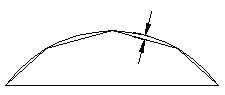
Zadání velké hodnoty chyby způsobí snížení počtu segmentů a lepší výkon, ale oblouky se budou jevit jako méně hladké. Naopak zadání velmi malé hodnoty vede k hladkému šrafování podél oblouků, ale je náročnější na zpracování během opakovaného vytváření výkresu.
Příklad
V tomto příkladu je k vytvoření vzoru šrafování Superhatch použit blok.
Vložení bloku:
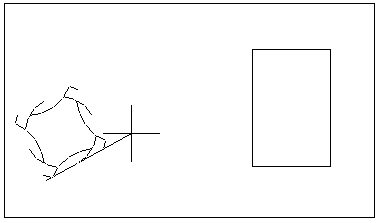
Určení rámečků okolo bloku:
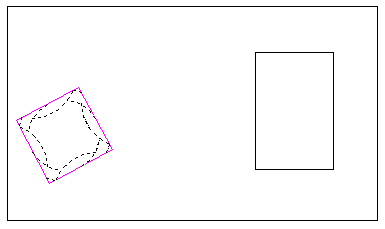
Určení hranice:
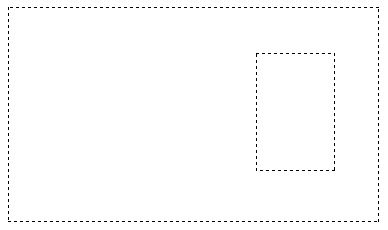
Dokončené šrafování Superhatch:
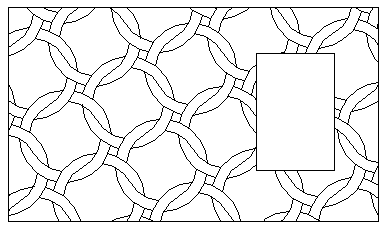
Úprava šrafování Superhatch
Objekty Superhatch jsou spojené dohromady pomocí nepojmenovaných skupin. Proto nejsou asociativní. Pokud chcete upravit jeden objekt, který je součástí šrafování Superhatch, můžete pomocí příkazu SKUPINA vypnout výběr skupiny následujícím způsobem:
1) Spusťte příkaz SKUPINA.
Command: SKUPINA
2) Zkontrolujte, zda je zaškrtnuto políčko Včetně Nepojmen.
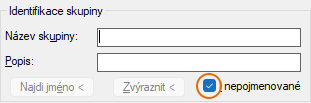
3) Vyberte skupinu. Všimněte si, že v poli s popisem skupin vytvořených nástrojem SUPERHATCH se zobrazí „superhatch“.
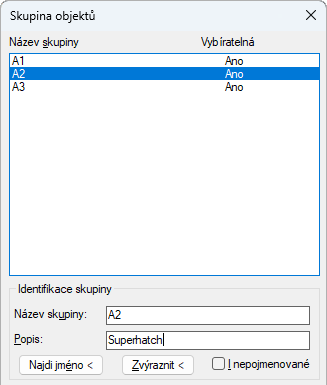
4) Klikněte na možnost Vybíratelná.
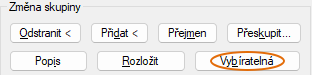
5) Klikněte na tlačítko OK.
Jednotlivé objekty lze nyní upravovat samostatně.
Soubor
sprhatch.lsp